地デジを視聴・録画してみよう
ここからは地デジを視聴するための初期設定と予約録画の方法を解説していこう。テレビの視聴および録画はGV-MVP/XSWに付属しているオリジナルソフト「mAgicTV Digital」で行なう。EPGからの予約に加え、インターネットのiEPG対応番組サイトからの予約も可能など、高機能かつ使い勝手のよいソフトである。
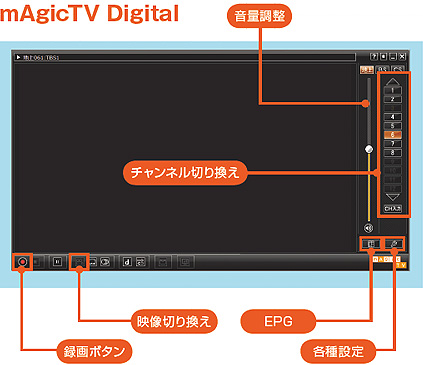
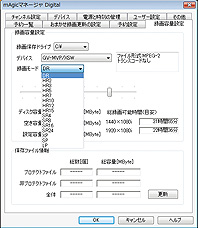
DRモード(1,920×1,080ドット、MPEG2-TS、24Mbps)、HR2モード(1,920ドット×1,080ドット、H.264/AVC、11.5Mbps)、SR4モード(720×480ドット、MPEG4-AVC/H.264、5.5Mbps)など多彩な録画モードを備えている
初期設定
【1】
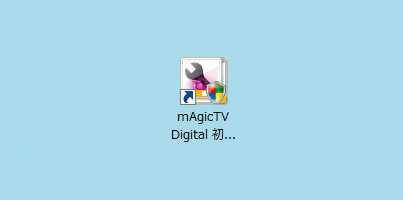
デスクトップに作成されているmAgicTV Digital 初期設定のショートカットをクリックして初期設定メニューを立ち上げる
【2】
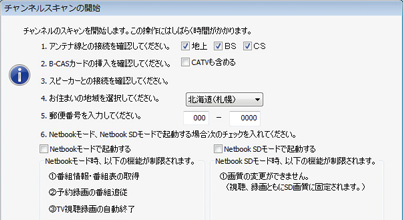
自分の住んでいる地域、郵便番号を入力してチャンネルスキャンを開始する
【3】
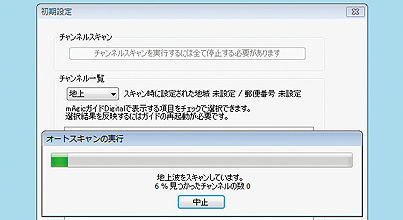
チャンネルスキャンが開始される。10分程度かかることもあるが、フリーズしているわけではないので終わるまで気長に待つ
【4】
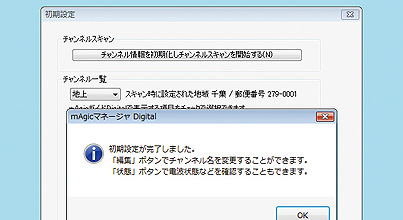
「初期設定が完了しました。」というダイアログが出たらチャンネルスキャンは終了。OKボタンを押すとmAgicTV Digitalが起動する
【5】
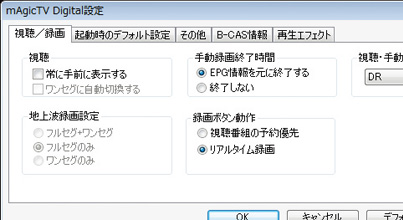
mAgicTV Digitalを起動したら、各種設定ボタンから設定画面を立ち上げ、視聴/録画メニューで録画モードなどの設定を行なう
【6】
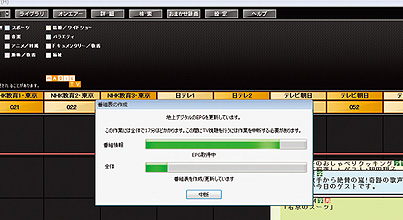
次にEPGボタンからmAgicガイド Digitalを立ち上げ、EPGの番組表を最新のものに更新する。これで初期設定は完了だ
予約録画方法
【1】
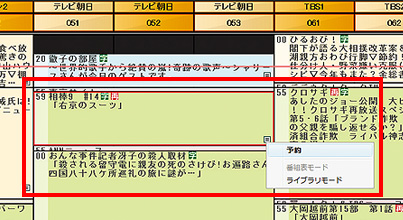
mAgicTV DigitalのEPGボタンからmAgicガイド Digitalを立ち上げ、録画したい番組を選択、マウスの右クリックメニューから予約を選択する
【2】
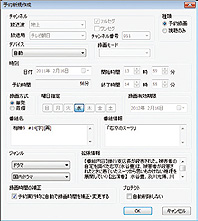
予約録画設定画面が立ち上がるので、各種設定を確認する
【3】

【2】でOKボタンを押してmAgicガイド Digitalに戻り、番組名のところに赤い印が付いていれば予約録画設定は完了
【4】
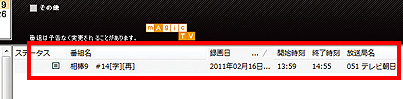
録画が完了した番組の一覧はmAgicガイド Digitalのライブラリーで確認することができる
| 強化ポイント2 | 予算5,000円~ |
データ保存用にHDDを追加する
事前にチェックしておくこと
- HDDの空き容量
- 録画スタイルを想定した必要なHDD容量
- Serial ATAやUSBなど接続ポートに空きがあるか
下の表は、GV-MVP/XSWの対応録画モード別に1時間の録画に要するHDD容量をまとめたものだが、ハイビジョン画質で録画を行なうとかなりHDDの容量は圧迫されてしまう。テレビ番組を録りだめたいと思っている人はHDDなどのデータ保存用ドライブを追加したほうがよいだろう。
| 録画モード | 解像度 | フォーマット | bitレート | 必要なHDD容量 |
|---|---|---|---|---|
| DR | 放送画質※※ | MPEG2-TS DR | 24Mbps | 約10.5GB |
| DR | 放送画質※※ | MPEG2-TS DR | 17Mbps | 約7.5GB |
| HR2 | 1,920×1,080ドット | MPEG4-AVC/H.264 | 11.5Mbps | 約5.3GB |
| HR3 | 1,440×1,080ドット | MPEG4-AVC/H.264 | 7.5Mbps | 約3.5GB |
| HR5 | 720×480ドット | MPEG4-AVC/H.264 | 4.3Mbps | 約2.1GB |
| XP | 720×480ドット | MPEG2-TS | 9.4Mbps | 約4.3GB |
| SP | 720×480ドット | MPEG2-TS | 4.8Mbps | 約2.3GB |
| LP | 720×480ドット | MPEG2-TS | 2.4Mbps | 約1.2GB |
※アイ・オー・データ機器GV-MVP/XSWを使用した場合
※※地上デジタル放送=1,440×1,080ドット、BSデジタル=1,920×1,080ドットもしくは1,440×1,080ドット
内蔵HDD
予算:
1TB:5,000円~/1.5TB:6,000円~/2TB:7,000円~

外付けHDD
予算:1TB:9,000円~/1.5TB:12,000円~/2TB:15,000円~

iDVR-S+iDVRアダプタ
予算:iDVRアダプタ:4,000円前後/iDVR-S(250GB):10,000円前後/iDVR-S(500GB):16,000円前後

| 強化ポイント3 | 予算2,500円~ |
Blu-ray Discドライブを導入する
事前にチェックしておくこと
- Serial ATAポートに空きがあるか
- ドライブベイに空きがあるか
- 電源コネクタに空きがあるか
PCのHDDに録画したものは録画したPCでしか見ることができず、PCが故障した場合はそのデータを見ることができなくなってしまう。そこで、保存しておきたい録画データはBlu-ray Discにダビングしておくことをオススメする。Blu-ray Discドライブも価格が安くなってきており、1万円台前半で入手可能だ。

- LG Electronics
BH12NS30 - 実売価格:14,000円前後
Specification対応書き込み速度:BD-R(SL/DL)×12、BD-RE(SL/DL)×2、DVD±R×16、DVD±R DL×8、DVD-RW×6、DVD+RW×8、DVD-RAM×12、CD-R×48、CD-RW×24
mAgicTV Digitalで録画したデータをBD-Rにダビングする
mAgicTV DigitalはBD-Rのライティング機能も備えており、録画したデータを簡単にBD-Rへダビングすることができる
【手順1】
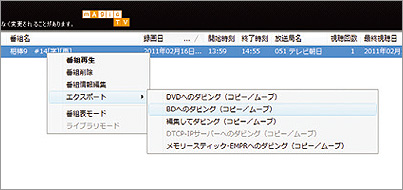
mAgicガイド Digitalのライブラリーのダビングしたいデータを右クリックして[エクスポート]→[BDへのダビング(コピー/ムーブ)]を選択する
【手順2】
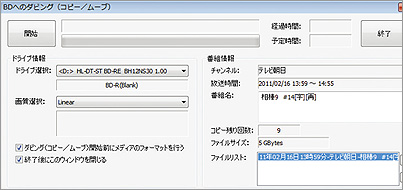
ダビング画面が立ち上がるので、内容を確認して[開始]ボタンを押す
【手順3】

ダビング10に関する注意やダビング中は録画・再生が行なえないことを注意するダイアログが立ち上がるので、一通り目を通して確認したら[OK]ボタンを押す
【手順4】
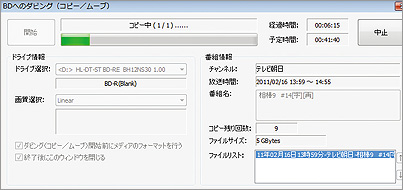
ダビングが開始される。ドライブのトレイからディスクが出てきたらダビングは終了。ダビングした動画はBD再生ソフトで視聴することができる
【問い合わせ先】
Samsung:http://www.samsung.com/jp/
アイ・オー・データ機器:03-3254-1076/076-260-3643/ http://www.iodata.jp/
日立マクセル:03-5213-3521/ http://www.maxell.co.jp/
LG Electronics:info@mvkc.jp(エムヴィケー)/ http://jp.lge.com/

















